 Sicuramente tutti voi conoscete gli adware ma, magari, non sapete la loro esatta definizione: questi, infatti, sono programmi creati con lo scopo di mostrare pubblicità sul vostro computer, re-indirizzare le nostre ricerche verso siti pubblicitari e collezionare i vostri dati ed abitudini, prettamente quelli relativi al marketing, cosicché nel tempo e grazie alla vostra cronologia di navigazione vengano mostrati sul nostro computer pubblicità mirate.
Sicuramente tutti voi conoscete gli adware ma, magari, non sapete la loro esatta definizione: questi, infatti, sono programmi creati con lo scopo di mostrare pubblicità sul vostro computer, re-indirizzare le nostre ricerche verso siti pubblicitari e collezionare i vostri dati ed abitudini, prettamente quelli relativi al marketing, cosicché nel tempo e grazie alla vostra cronologia di navigazione vengano mostrati sul nostro computer pubblicità mirate.
Non confondiamo però gli adware con dei veri e propri trojan: i primi, infatti, collezionano i nostri dati solamente previo nostro consenso. Se, al contrario, l’adware recupera le nostre informazioni senza chiedere il nostro permesso allora, sì, è un virus di tipo trojan. Facciamo un esempio pratico, avete presente quella noiosissima toolbar di Ask (barra degli strumenti di Ask) che magari vi siete trovati sul computer, non sapete come? In realtà è un adware a cui, senza rendervene conto, avete dato il consenso magari mentre stavate scaricando ed installando un nuovo programma senza porre attenzione a tutti i passi dell’installazione. Non necessariamente, comunque, gli adware sono tutti come la toolbar di Ask: spesso ci sono ma non lo sappiamo perché non mostrano la propria presenza.
Gli adware possono entrare nel nostro computer in due modi: o, come la toolbar di Ask, essere installati per una nostra disattenzione oppure navigando su siti infetti ma, in questo caso, ci riferiamo ai trojans ed in particolare ai browser hijackers che si auto-installano nel pc a nostra insaputa.
Poiché gli adware, quindi, possono essere legittimi la maggior parte di antivirus non è designata per poterli trovare e disinstallare (ovviamente non ci riferiamo, qui, a trojan e browser hijackers ma solo a quei programmi che si installano col nostro consenso).
Dato che abbiamo già introdotto la barra degli strumenti di Ask vediamo, qui, come rimuoverla nel caso l’abbiate scaricata per errore oppure non la vogliate più utilizzare. Questo metodo, di norma, funziona con tutte le tipologie di adware di questo tipo.
COME DISINSTALLARE LE ESTENSIONI DAI NOSTRI BROWSER
Prima di tutto andiamo nel nostro browser e disinstalliamo o disabilitiamo la barra delle applicazioni che non vogliamo:
- Su Chrome: andiamo in alto all’estrema destra della finestra del nostro browser, sull’icona con le tre lineette parallele orizzonatali
 , selezioniamo Altri strumenti e poi Estensioni. Da qui, nella nuova finestra che si aprirà, cerchiamo l’applicazione di Ask e clicchiamo sull’icona del cestino per rimuoverla.
, selezioniamo Altri strumenti e poi Estensioni. Da qui, nella nuova finestra che si aprirà, cerchiamo l’applicazione di Ask e clicchiamo sull’icona del cestino per rimuoverla. - Su Firefox: sempre all’estrema destra del browser clicchiamo sull’icona
 dopodiché selezioniamo dal menu add-ons, poi extensions (estensioni) sulla sinistra della schermata ed infine, una volta selezionato l’adware di Ask, clicchiamo su remove (rimuovi).
dopodiché selezioniamo dal menu add-ons, poi extensions (estensioni) sulla sinistra della schermata ed infine, una volta selezionato l’adware di Ask, clicchiamo su remove (rimuovi). - Su Opera: in alto a sinistra selezioniamo il menu, poi widgets (dispositivi) e manage widgets (gestisci dispositivi). Selezioniamo, quindi, la toolbar che vogliamo rimuovere e clicchiamo su uninstall (disinstalla).
- Su Safari: in alto a destra clicchiamo l’icona del menu e selezioniamo preferenze. Dopodiché andiamo su estensioni e come negli altri casi selezioniamo ciò che ci interessa e, poi, disinstalla.
COME DISINSTALLARE DEFINITIVAMENTE UN’ESTENSIONE
Una volta rimossa la taskbar dal nostro browser, però, dobbiamo anche disinstallarla definitivamente dal nostro compurer per non farla più comparire a sorpresa. Ecco perché dovremo andare nel nostro solito Pannello di controllo cliccando col tasto destro del mouse sul pulsante dello Start in basso all’estrema sinistra del nostro schermo  .
.
Scegliamo, quindi, unistall a program (disinstalla un programma) come mostrato nell’immagine sottostante. 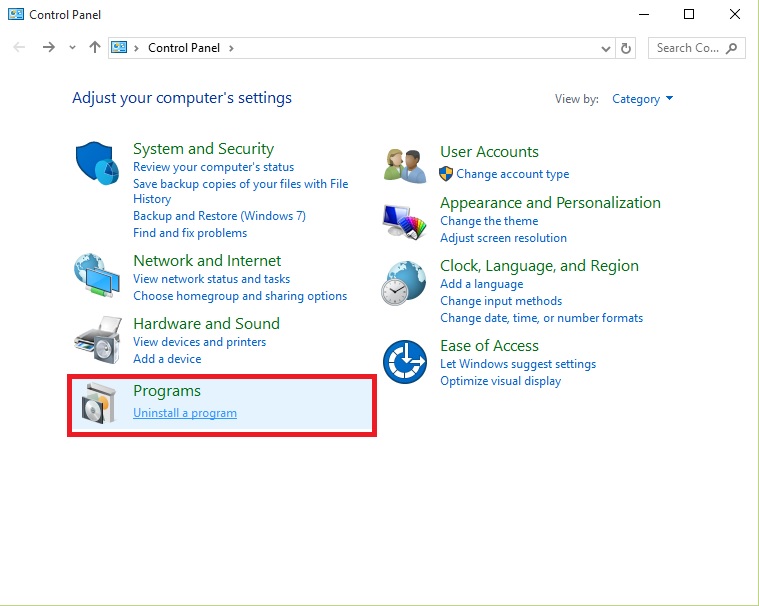
Qui, troveremo un elenco di tutti i programmi installati nel nostro computer: cerchiamo quello incriminato, per esempio la toolbar di Ask, selezioniamolo e disinstalliamolo cliccando in alto su Unistall/Change (disinstalla/modifica). Nell’immagine sottostante non avendo Ask vi mostro semplicemente dove si trovano i comandi che vi servono: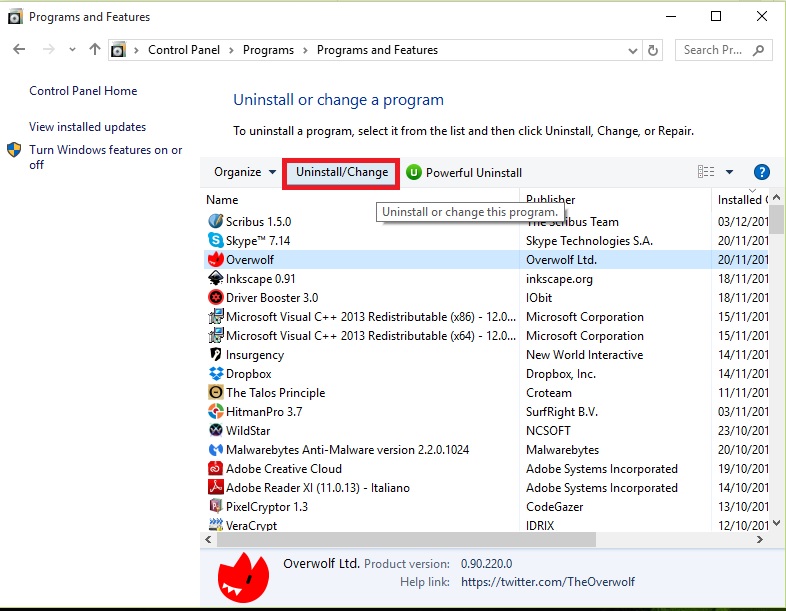
Infine, riavviate il vostro computer.
Dall’immagine soprastante potete notare un’altra opzione sulla mia finestra che, forse, sulla vostra non è presente Powerful Uninstall (disinstallazione forte). Questa opzione proviene da un programma presente nel mio pc e che ho installato tempo addietro assieme ad Advanced System Care 8 entrambi della IObit. Questo software in particolare si chiama IObit Uninstaller ed oltre a disinstallare i programmi dà all’utente anche la possibilità di effettuare un veloce scan del computer in cerca dei residui lasciati in giro nel pc dal programma che vuole eliminare e li cancella. Per maggiori informazioni su questi due programmi e su come usarli potete dare un’occhiata a questo vecchio articolo: https://codexsprawl.wordpress.com/2015/09/22/advanced-systemcare-un-modo-semplice-per-prendersi-cura-del-proprio-pc/.
E SE ANCORA L’ADWARE CONTINUA A RICOMPARIRE?
Eventualmente se il nostro adware si trovasse ancora sul nostro pc, come potrebbe accadere con la toolbar di Yantoo per esempio, proviamo i seguenti passi:
- Facciamo uno scan con il programma Adwcleaner (download gratuito): http://www.bleepingcomputer.com/download/adwcleaner/ ricordandoci di chiudere prima tutti i browser ed i programmi sul vostro pc. Clicchiamo, quindi, due volte su AdwCleaner.exe per usare il software (su Windows 7, probabilmente, dovrem cliccare col tasto destro del mouse sul file e, poi, selezionare Run as administrator per avviarlo). Dopodiché potremo cliccare su Delete.
- Scarichiamo Junkware Removal Tool da questo link. Spegnamo il nostro anti-virus per alcuni minuti per evitare conflitti con questo il programma ed avviamolo. Questi inizierà a scannerizzare il nostro sistema. Questo passo richiederà un po’ di tempo dipendentemente dal tipo di sistema che abbiamo sul nostro pc. Potremmo, infine, riavviare il nostro anti-virus.
- Infine, usiamo Malwarebytes’ Anti-Malware che possiamo scaricare da qui gratuitamente. Una volta installato il programma eseguiamo uno scan del nostro pc.
In tal modo dovremmo essere riusciti ad eliminare anche l’adware più “testardo”. Un consiglio: non disinstallate Malwarebytes’ Anti-malware perché è un programma che vi tornerà utile anche in futuro nel caso il vostro pc dovesse contrarre virus, malwares, trojans o altro.